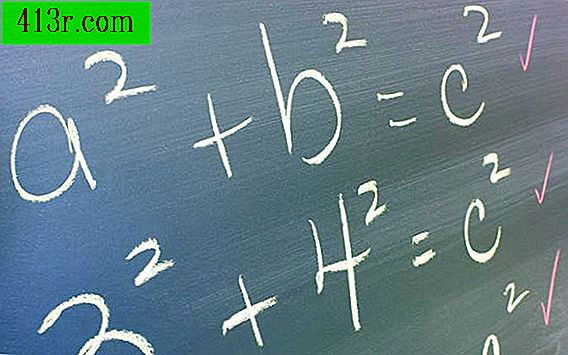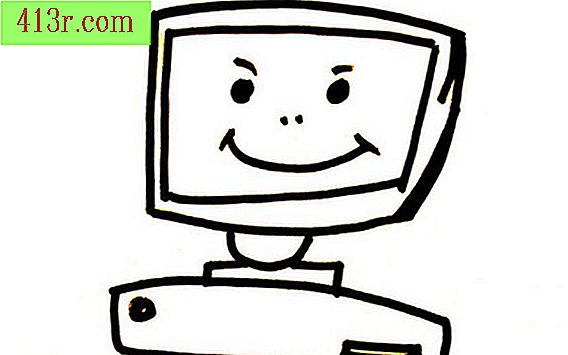Como excluir filmes Netflix vistos recentemente no seu Xbox

O menu "Visto recentemente" no Netflix é a primeira seção do filme mostrada quando você entra no serviço do seu Xbox 360. Isso pode ser problemático quando você está assistindo a um filme com a empresa e na tela há um programa ou filme no menu "Visualizados recentemente" "que você tem vergonha de ter visto. A Netflix não possui a opção "Excluir" para os itens neste menu. Isso deixa os assinantes indignados com o serviço da Netflix por não considerar a privacidade de seus clientes. Embora não exista um botão "Excluir", há uma solução pouco conhecida que você pode usar para apagar programas do menu "Visualizados recentemente".
Excluir temporariamente filmes exibidos recentemente
Vá para o site da Netflix e pressione "Login de Membro" no canto superior direito da tela. Eles vão levá-lo para a "tela de login do membro". Digite o endereço de e-mail registrado no Netflix e sua senha nos campos apropriados e clique em "Continuar".
Pressione "Sua conta e ajuda" no canto superior direito da tela. Navegue até a seção "Preferências" e clique em "Alterar configurações de controle dos pais". Altere as configurações para "G Rating ou inferior" e pressione "Continue".
Feche a sessão no Netflix, reinicie seu Xbox 360 e acesse sua conta. Seus filmes exibidos recentemente estarão vazios. Reinscrevendo sua conta Netflix usando as etapas 1 e 2 e alterando as configurações de controle parental de volta para como elas eram, você poderá acessar classificações parental mais altas, mas também colocarão o menu "Recentemente visto" e os filmes e séries contidos novamente na tela.
Cancelar e criar uma conta Netflix
Vá para o site da Netflix e pressione "Login de Membro" no canto superior direito da tela. Eles vão levá-lo para a "tela de login do membro". Digite o endereço de e-mail registrado no Netflix e sua senha nos campos apropriados e clique em "Continuar".
Clique em "Sua conta e ajuda" no canto superior direito da tela. Pressione o link "Cancelar conta". Leia os termos de cancelamento da sua conta e siga as instruções dadas pelo site. Se sua conta já foi faturada para esse mês, você não poderá acessar o site após o cancelamento ou receber um reembolso por qualquer dia sem uso no período de faturamento.
Vá para a página inicial da Netflix e navegue até a seção "Comece seu período de avaliação gratuita". Preencha seu endereço de e-mail e confirme, insira uma senha e insira-a no próximo campo para confirmá-la. Embora esta seção seja intitulada "Comece seu período de avaliação gratuita", você não está qualificado para o período de teste gratuito como ex-membro, portanto, você deve se registrar novamente como um membro pago. Preencha suas informações de pagamento e aceite os termos e condições. Como essa é uma nova conta, todas as informações da sua conta antiga desaparecerão, como o menu "Recentemente visto".